우리 모두 알고 있듯이 Spotify Premium 가입자만 오프라인에서 노래를 즐길 수 있습니다. 따라서 Wi-Fi가 없는 곳으로 이동하거나 기기에서 비행기 모드를 켜도 문제가 되지 않으며 다운로드되는 한 음악은 계속 재생할 수 있습니다.
Spotify 무료 사용자는 어떻습니까? 비행기 모드가 켜져있을 때 Spotify 음악을 재생할 수 있습니까? 이제 알아봅시다.
1 부분. 비행기 모드에서 Spotify하는 방법 (프리미엄 사용자에게 제공)
1 단계 : Spotify를 시작하고 귀하의 계정으로 로그인하십시오.
2 단계 : 비행기에서 듣고 싶은 노래, 재생 목록 또는 팟캐스트로 이동한 다음 오른쪽 상단의 다운로드 버튼을 켜서 Spotify 노래를 다운로드합니다.
3 단계 : 이제 Spotify 오프라인 모드를 설정하십시오.
PC에서 : 오른쪽 상단의 점 XNUMX개 아이콘을 클릭한 다음 드롭다운 목록에서 "파일" > "오프라인 모드"를 선택합니다.
Mac : Apple 메뉴에서 "Spotify"를 클릭 한 다음 "오프라인 모드"를 선택합니다.
스마트 폰 : "내 라이브러리" 인터페이스로 이동하여 "설정"> "재생"을 탭한 다음 "오프라인 모드"를 켭니다.
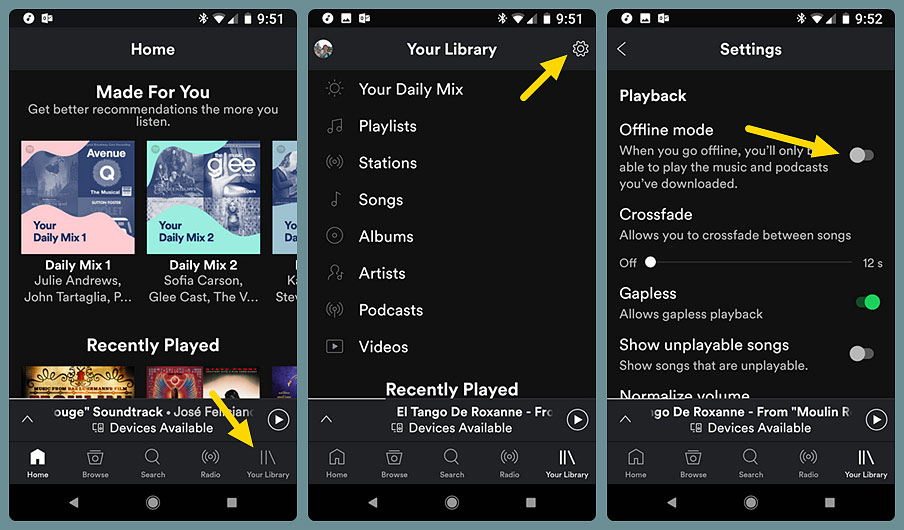
그 후, Wi-Fi없이 비행기에서 다운로드 한 노래를 Spotify로들을 수 있습니다.
2 부분. 비행기 모드에서 Spotify를 듣는 방법 (무료 사용자에게 제공)
음악 다운로더와 같은 전문 Spotify TuneFab Spotify 음악 변환기, Spotify 무료 사용자와 프리미엄 사용자 모두 오프라인 청취를 위해 Spotify 노래를 다운로드할 수 있습니다. 이 소프트웨어는 MP3, M4A, WAV 및 FLAC을 포함한 여러 형식의 Spotify 노래를 전문적으로 다운로드합니다.
Spotify 노래를 컴퓨터에 다운로드하기 전에 다음을 준비해야합니다.
#1. 컴퓨터 (Windows 10 / 8.1 / 8 / 7 및 MacOS 10.9 / 10.10 / 10.11 / 10.12 / 10.13 / 10.14)
#2. Spotify 소프트웨어 또는 Spotify 노래 링크
#3. TuneFab Spotify 음악 변환기
#4. 휴대용 장치
#5. USB 케이블
1 단계. 다운로드 TuneFab Spotify 음악 변환기
다운로드 버튼을 클릭하고 마법사 지침에 따라 설치하여 이 강력한 변환기를 컴퓨터에 다운로드하기만 하면 됩니다.
2 단계. 프로그램에 Spotify 음악 추가
이 소프트웨어를 실행하면 컴퓨터에 최신 버전의 Spotify를 설치한 경우 Spotify가 자동으로 열립니다. 다음은 Spotify 노래를 프로그램에 추가하는 것입니다.
그렇게 하려면 인터페이스 상단에서 "파일 추가"를 클릭한 다음 노래, 재생 목록, 앨범, 트랙 등을 Spotify에서 소프트웨어로 끌어다 놓기만 하면 됩니다.
또는 노래 링크를 복사하여 인터페이스 하단의 검색 창에 붙여 넣을 수도 있습니다.
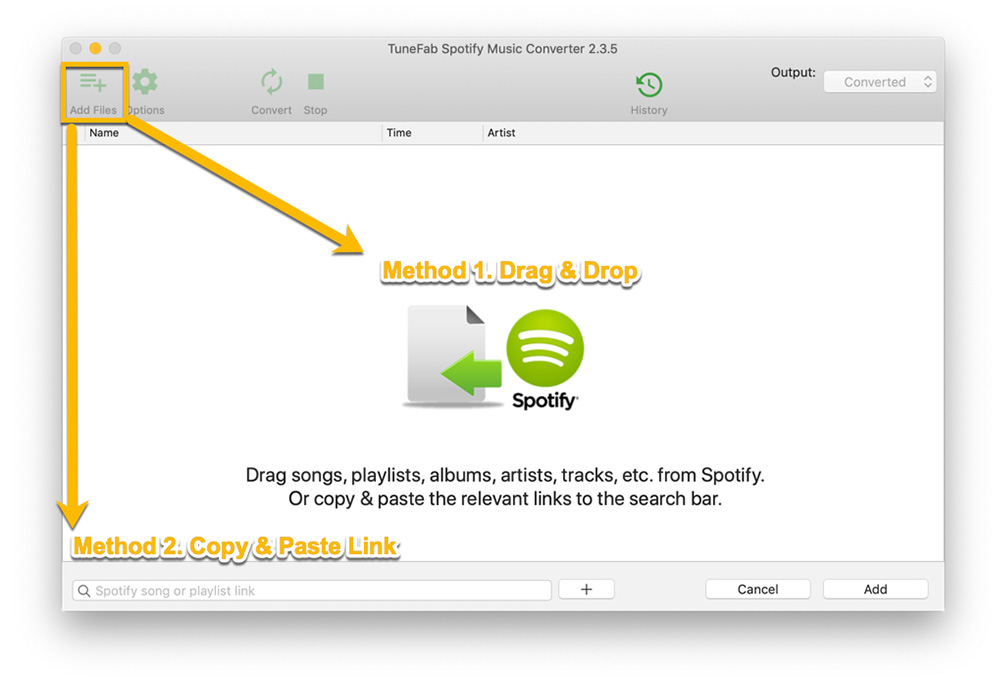
그런 다음 오른쪽 하단의 "추가"를 클릭 한 다음 모든 노래를 선택하고 "추가"를 다시 클릭하십시오.
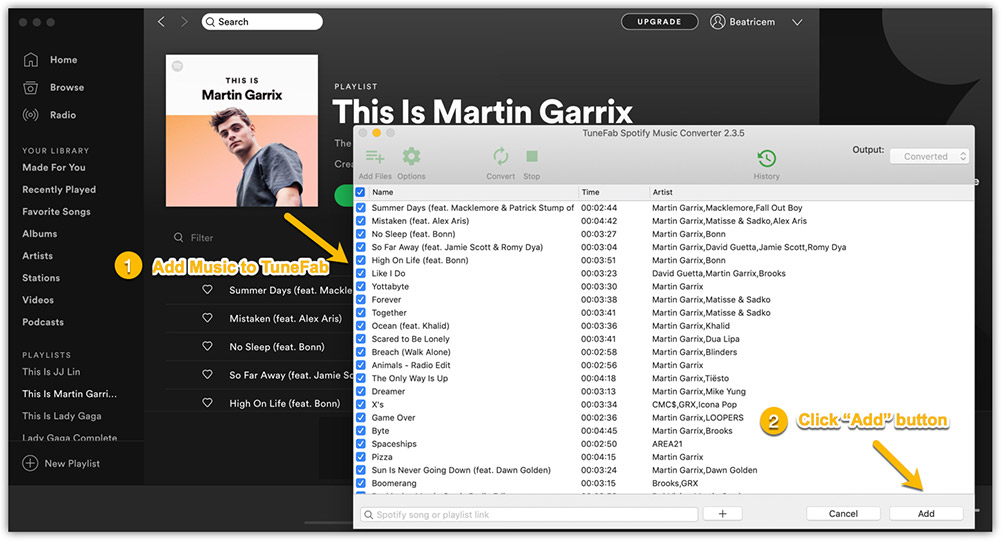
3 단계. 출력 형식을 MP3로 선택하십시오.
WiFi 없이 여러 장치에서 Spotify 음악을 들으려면 MP3 또는 기타 일반적인 형식을 출력 형식으로 선택하는 것이 좋습니다.
"옵션"을 클릭하고 팝업 창에서 "일반" 옵션을 선택한 다음 드롭다운 목록에서 MP3를 선택합니다.
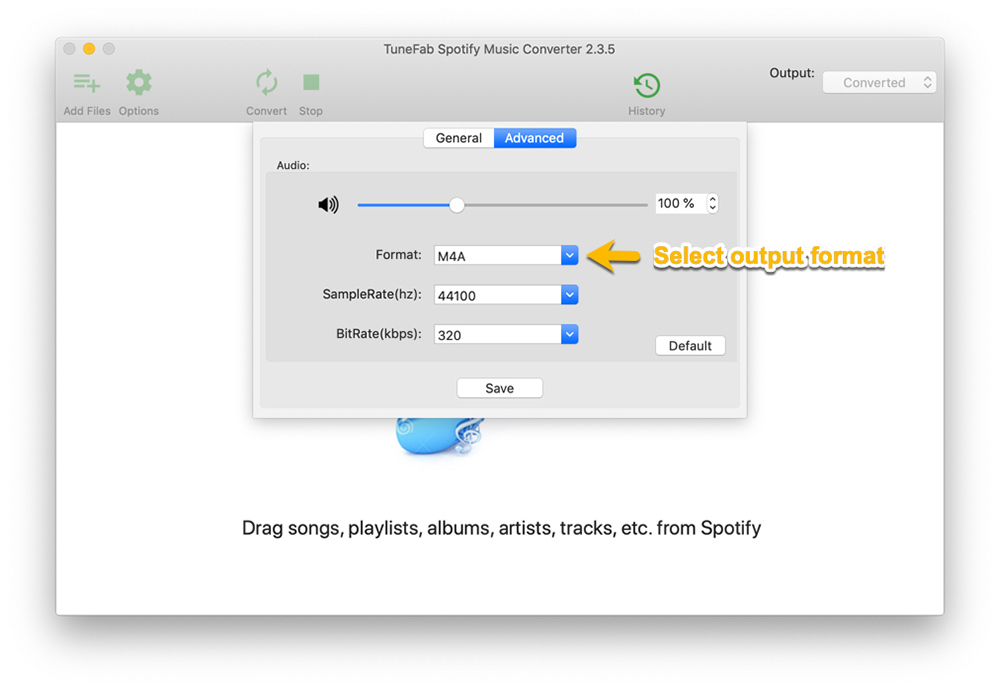
4 단계. Spotify Music in MP3 다운로드
마지막으로 "변환"을 클릭하여 이 소프트웨어가 MP3에서 Spotify 노래 다운로드를 시작하도록 합니다. 그런 다음 상단 메뉴 모음에서 변환 진행 상황을 볼 수 있습니다. 변환이 완료되면 출력 폴더로 이동합니다.
참고 : 출력 폴더가 어디에 있는지 모르는 경우 상단의 "파일" 아이콘을 클릭하여 폴더를 직접 엽니다. 게다가 "옵션"> "고급"으로 이동하고 "선택"을 클릭하여 다른 폴더를 출력 폴더로 선택할 수 있습니다.
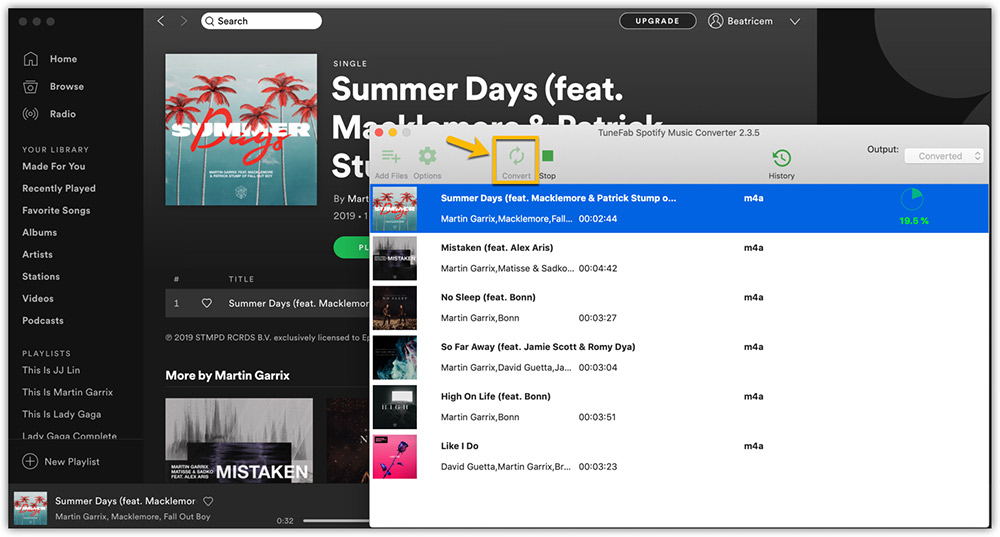
5 단계. 휴대용 장치로 전송
마지막으로 USB 케이블을 사용하여 휴대용 장치를 컴퓨터에 연결한 다음 출력 폴더의 Spotify 음악을 장치로 전송합니다.
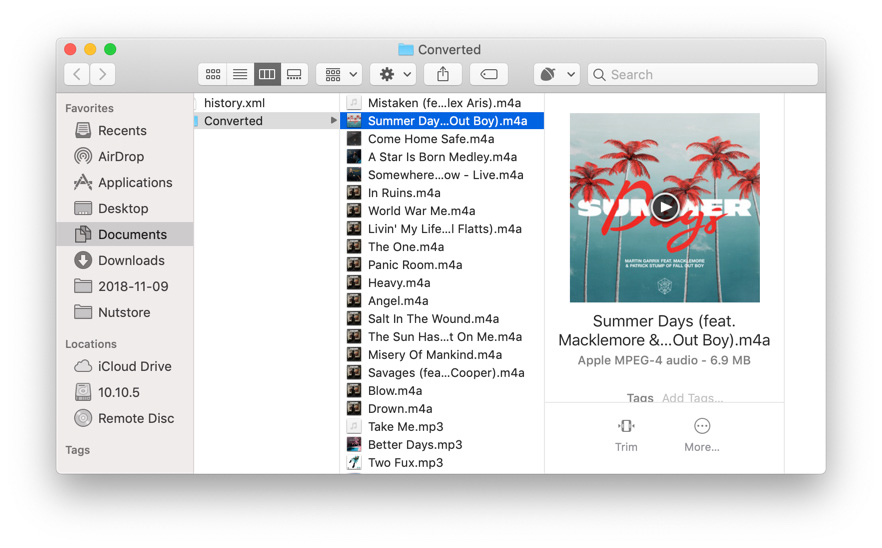
결론
Spotify 프리미엄 또는 무료 가입자이든간에 TuneFab Spotify 음악 변환기 MP3로 Spotify 노래를 다운로드하고 장치로 전송하여 다음에 비행기에서 비행기 모드를 켜거나 WiFi가 없는 곳으로 갈 때 Spotify를 듣는 데 문제가 없습니다.















